Installation Guide
Guía de instalación
campainha com câmera de vídeo
la sonnette vidéo Alarm.com
Use this guide to assist with the installation of your ADC-VDB770 video doorbell.
Utilice esta guía como ayuda para la instalación de su timbre de puerta con video ADC-VDB770.
Este guia ajudará na instalação da sua campainha com câmera de vídeo ADC-VDB770.
Utilisez ce guide pour vous aider à installer votre sonnette vidéo ADC-VDB770.
In the Box
Incluido en la caja
Conteúdo da caixa
Dans la boîte
- ADC-VDB770 Video Doorbell
- ADC-VDB770 backplate with wire extenders
- Removal tool (for removing the Video Doorbell from the backplate after installation)
- Mounting brackets (3)
- Mounting wall screws (2)
- Mounting wall anchors (2)
- Mounting machine screws (2)
- Wire connectors (6)
- Wire connectors (4)
- Power module (must be installed on all supported chime types)
- Power Module labeled PMV 1040 or higher (must be installed on all configurations)
- Power module adhesive
- Installation guide
- Reference card
- Timbre de puerta con video ADC-VDB770
- Placa posterior ADC-VDB770 con extensores de cable
- Herramienta de extracción (para retirar el timbre con video de la placa posterior después de la instalación)
- Soportes de montaje (3)
- Tornillos de montaje para pared (2)
- Anclajes de montaje para pared (2)
- Tornillos de montaje de máquina (2)
- Módulo de alimentación etiquetado PMV 1040 o superior (debe instalarse en todas las configuraciones)
- Conectores de cables
- Adhesivo para módulo de alimentación
- Guía de instalación
- Tarjeta de referencia
- Campainha com câmera de vídeo ADC-VDB770
- Placa traseira com extensão elétrica para a câmera ADC-VDB770
- Ferramenta de remoção (para remover a campainha da placa traseira após a instalação)
- Suportes de montagem (3)
- Parafusos para fixação na parede (2)
- Buchas de montagem (2)
- Parafusos de montagem (2)
- Módulo de alimentação PMV 1040 ou superior (para instalação em todas as configurações)
- Conectores de fios
- Adesivo do módulo de alimentação
- Guia de instalação
- Guia de referência rápida
- Sonnette vidéo ADC-VDB770
- Plaque arrière ADC-VDB770 avec câbles de rallonge
- Outil de retrait (pour retirer la sonnette vidéo de la plaque arrière après l’installation)
- Supports de fixation (3)
- Vis murales de fixation (2)
- Ancrages muraux de fixation (2)
- Vis mécaniques de fixation (2)
- Connecteurs de câble
- Adhésif pour module d’alimentation
- Guide d’installation
- Carte de référence

Pre-Installation Checklist
Lista de verificación previa a la instalación
Lista de verificação pré-instalação
Liste de vérification pour la pré-installation
- Existing mechanical or digital chime (8-12 VAC input)
- If the chime requires more than 12 VAC input or less than 8 VAC input, it is not compatible with the international power module. Please replace the chime with a compatible model.
- ADC-VDB770 and included accessories
- If the box is labeled as "Now Packaged with Battery-Less Insert" (HWV0310 or later), verify the wired chime type. If wiring to a digital chime, the battery replacement kit (ADC-VDBA-770BAT) must be used to install a battery and heater into the ADC-VDB770 before installation. For installation details, go to Alarm.com/doorbell/power. If wiring to a mechanical or no wired chime, no action is required.
- Wire crimping tool
- Wi-Fi connection to broadband (Cable, DSL, or Fiber Optic) internet
- A computer, tablet, or smartphone with Wi-Fi is required if the router does not have the Wi-Fi Protected Setup (WPS) feature
- Verify that your transformer meets the minimum voltage of 16 VAC and minimum power of 10 VA; specifications are often written directly on the transformer
- Verify that your transformer is 16 - 30 VAC, 10 - 30 VA output; specifications are often written directly on the transformer
- Campanilla mecánica o digital existente (entrada de 8-12 VCA)
- Si la campanilla requiere una entrada de más de 12 VCA o menos de 8 VCA, no es compatible con el módulo de alimentación internacional.
- ADC-VDB770 y accesorios incluidos
- Herramienta para prensar cables
- Conexión Wi-Fi a Internet de banda ancha (cable, DSL o fibra óptica)
- Se requiere una computadora, tableta o smartphone con Wi-Fi si el enrutador no tiene la función de configuración protegida de Wi-Fi (WPS)
- Las especificaciones a menudo se escriben directamente en el transformador
- Verifique que su transformador tenga una salida de 16 - 30 VCA, 10 - 30 VA;
- Consulte la Guía de energía para obtener más información.
- Campanilla mecánica o digital existente (entrada de 8-12 VCA)
- Módulos internos com entrada inferior a 8 VCA ou superior a 12 VCA não são compatíveis com o módulo de alimentação internacional.
- Campainha com câmera de vídeo ADC-VDB770 e acessórios fornecidos
- Ferramenta de crimpagem de fios
- Conexão Wi-Fi à internet banda larga (cabo, DSL ou fibra óptica)
- Computador, tablet ou smartphone com conexão Wi-Fi se o roteador não usar o padrão de segurança Wi-Fi Protected Setup (WPS)
- Em geral, as especificações encontram-se no próprio transformador.
- Transformador de 16 a 30 VCA, com saída de 10 a 30 VA.
- Consulte o guia de alimentação para saber mais informações.
- ADC-VDB770 et accessoires inclus
- Outil de sertissage de fils
- Connexion Wi-Fi à Internet haut débit (câble, DSL ou fibre optique)
- Un ordinateur, une tablette ou un smartphone avec Wi-Fi est requis si le routeur ne dispose pas de la fonction Configuration Wi-Fi protégée (WPS)
- Les caractéristiques sont généralement indiquées directement sur le transformateur
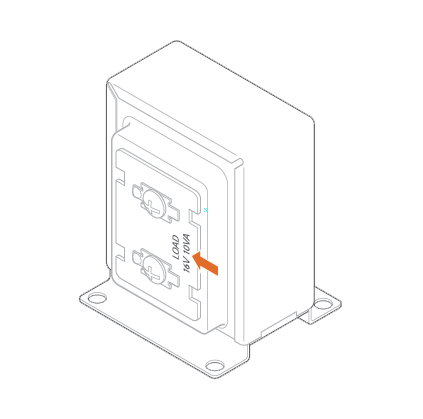
Installation
Instalación
Instalação
Installation
Install the power module
Instalar el módulo de alimentación
Módulo de alimentação
Installer le module d’alimentation
- Verify that the electricity is turned off at the transformer before installing the power module. Locate your chime box and remove the cover.
- Note the existing wire connections (e.g., the wires may be connected to the Front or Rear doorbell terminal); you will want to connect to the same doorbell terminal in the next step. Loosen the screws on the chime associated with the transformer and doorbell. Set the wires aside.
Click to expand.
Follow these steps if the existing chime is mechanical. (You can tell if you have a mechanical chime by removing the cover and checking to see if there is a metal chime that is physically hit by a strike.)
- Evaluate whether the chime has a built-in transformer that does not satisfy the transformer spec (8 VAC or 12 VAC are not supported).
- If the transformer is within spec, verify that electricity to the chime transformer is turned off before proceeding.
- Verify that there is no battery powering the chime when the transformer is not connected to power. Battery power is not expected for mechanical chimes, but if a battery is powering the chime, the white wires should not be used, and the chime may be incompatible.
- The built-in transformer will need to be disconnected from the chime by tracing the wires connecting the transformer to the chime and disconnecting or cutting those wires. The exact procedure varies by chime model.
- After the built-in transformer is disconnected from the chime, the high voltage input to the built-in transformer should be disconnected and then used as an input to a compatible transformer replacement.
- Connect the power module’s two white wires to two terminals on the chime.
- The exact terminals will vary by model, please reference the chime user manual. The terminals may match where the existing wires were connected.
- Although the correct two terminals for the chime model must be used, either white wire from the power module can be connected to either target terminal on the chime.
- Do not connect the black wires to any terminals (these should remain insulated and not in electrical contact with any components) – this can result in damage to hardware.
- Using a crimp tool and the wire connectors provided, connect one power module gray wire to a wire connected to the transformer output. Connect the other power module gray wire to a wire connected to the VDB770 (these may be the wires that were originally connected and were disconnected and set aside).
- Affix the power module to the side of the chime using the included adhesive.
- Replace any chime cover.
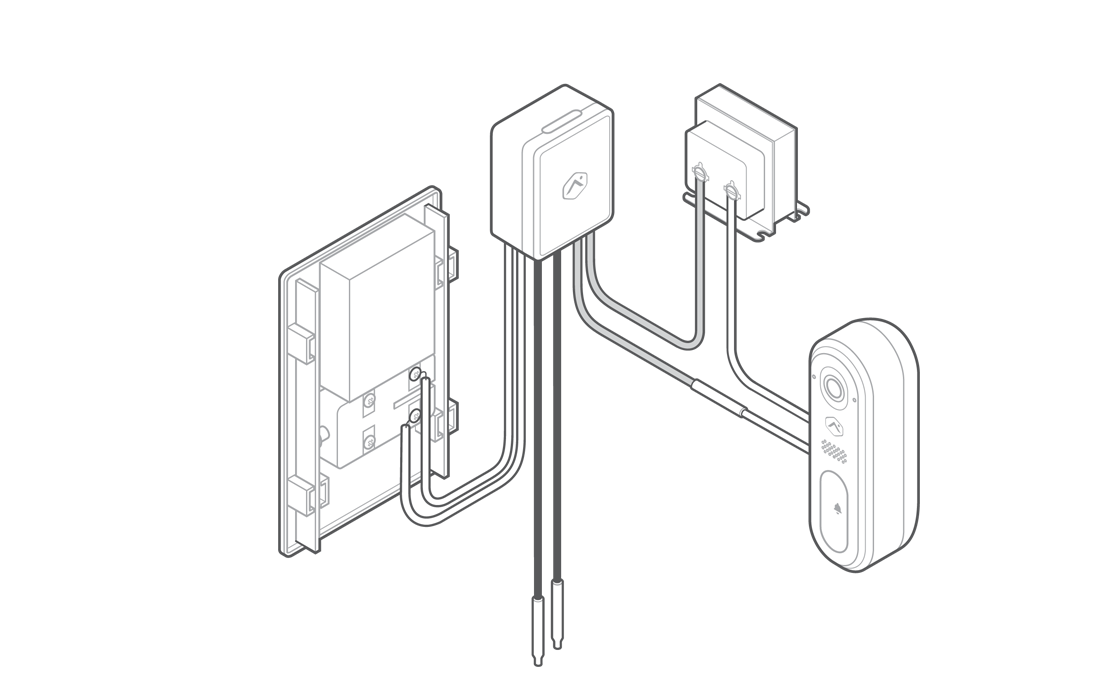
This is one example of a mechanical chime wiring setup. Other mechanical chimes may vary in appearance and terminal setup. Please always refer to your chime user manual for reference.
Click to expand.
Follow these steps if the existing chime is digital. (You can tell if you have a digital door chime by removing the cover and checking to see if there is a speaker that plays the doorbell sound.)
- Evaluate whether the chime is battery-powered (does not require a transformer to operate)
- If battery-powered:
- Some battery-powered digital chimes are wirelessly paired with a wired to wireless converter that is wired to the circuit; in this case, perform subsequent wiring to the converter rather than to the chime.
- Connect the power module’s two black wires to two terminals on the chime. The exact terminals will vary by model, please reference the chime user manual. The terminals may match where the existing wires were connected.
- The orientation of the black wires does matter for some chime models; if the chime does not work with the initial orientation, switch the black wire connections and try again.
- Do NOT connect the white wires to any terminals, conducting surfaces, or to each other – this can result in damage to hardware. The white wires should remain insulated and not in contact with any surface. Electrical tape is recommended to further insulate the wire ends.
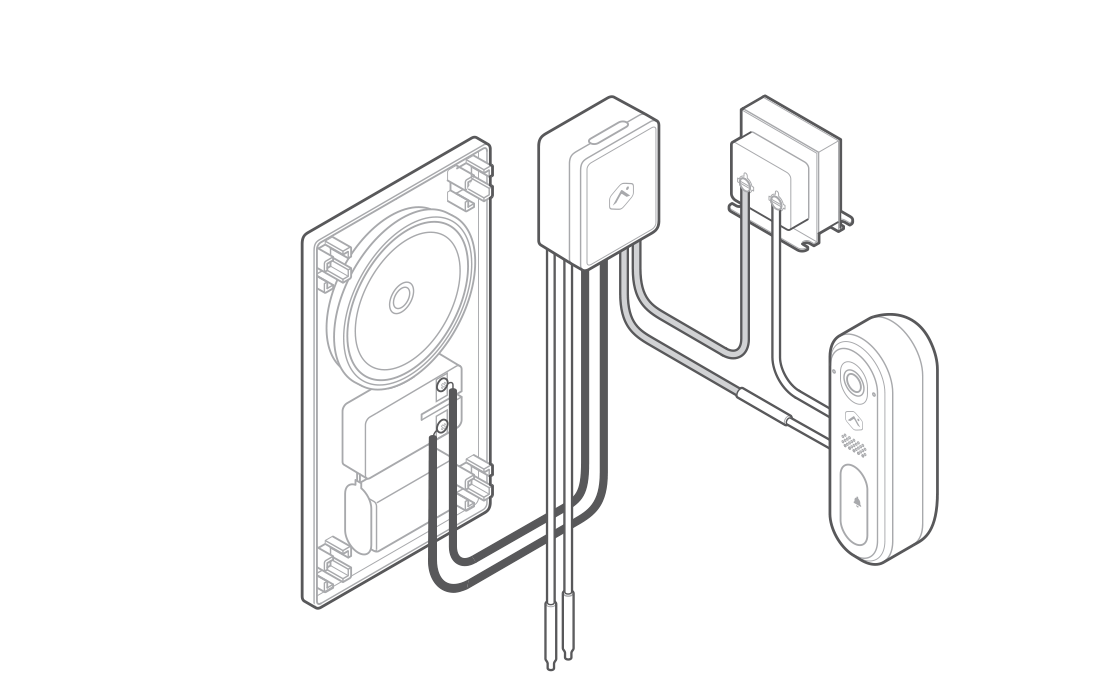
This is one example of a battery powered digital chime wiring setup. Other battery-powered digital chimes may vary in appearance and terminal setup. Please always refer to your chime user manual for reference.
- If NOT battery-powered:
- Connect the power module’s two white wires to two terminals on the chime. The exact terminals will vary by model, please reference the chime user manual. The terminals should be those that correspond to AC power input for the chime.
- While the correct two terminals for each chime model must be used, either white wire from the power module can be connected to either target terminal on the chime.
- Connect the power module’s black wires to two terminals on the chime.
- The exact terminals will vary by model, please reference the chime user manual. The terminals should be those that correspond to dry circuit triggering of the chime.
- The orientation of the black wires does matter for some chime models; if the chime does not work with the initial orientation, switch the black wire connections and try again.
- For all digital chime types (battery-powered or not)
- Using a crimp tool and the wire connectors provided, connect one power module gray wire to a wire connecting to the transformer output and the other power module gray wire to a wire connected to the VDB770.
- Affix the power module to the side of the chime using the included adhesive.
- Replace any chime cover.
- If battery-powered:
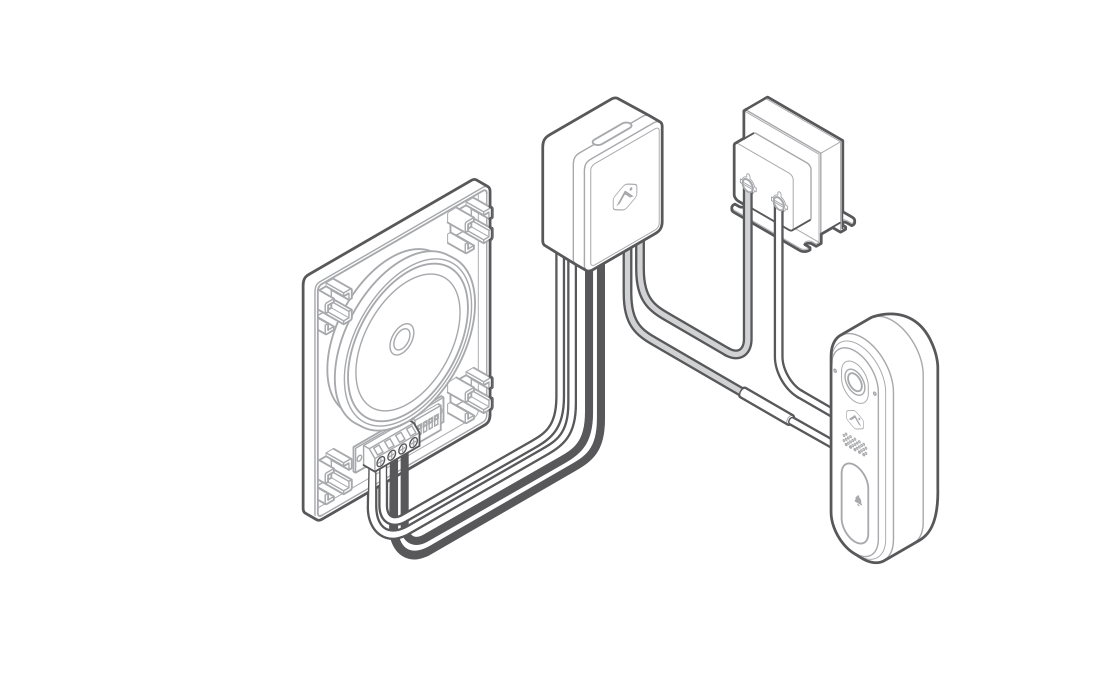
This is one example of a wired, digital chime wiring setup. Other wired, digital chimes may vary in appearance and terminal setup. Please always refer to your chime user manual for reference.
For details on compatible chimes go to Alarm.com/doorbell/chime.
- Verifique que la electricidad esté apagada en el transformador antes de instalar el módulo de alimentación. Localice su caja de campanilla y retire la cubierta.
- Tenga en cuenta las conexiones de cables existentes (por ejemplo, los cables pueden estar conectados al terminal del del timbre delantero o trasero); deberá conectar al mismo terminal del timbre en el siguiente paso. Afloje los tornillos de la campanilla asociados con el transformador y el timbre de puerta. Deje los cables a un lado.
Siga estos pasos si la campanilla existente es mecánica. (Puede saber si tiene una campanilla mecánica retirando la cubierta y verificando si hay una campanilla de metal que es golpeada físicamente por un puntero).
- Evalúe si la campanilla tiene un transformador incorporado que no cumple con las especificaciones del transformador (no se admiten 8 VCA o 12 VCA).
- Si el transformador cumple las especificaciones, verifique que la electricidad que va al transformador de la campanilla esté apagada antes de continuar.
- Verifique que no haya baterías alimentando la campanilla cuando el transformador no esté conectado a la energía. No se espera energía de baterías para las campanillas mecánicas, pero si una batería está alimentando la campanilla, los cables blancos no deben usarse y la campanilla puede ser incompatible.
- El transformador incorporado deberá desconectarse de la campanilla siguiendo los cables que conectan el transformador a la campanilla y desconectando o cortando esos cables. El procedimiento exacto varía según el modelo de campanilla.
- Después de desconectar el transformador incorporado de la campanilla, la entrada de alto voltaje al transformador incorporado debe desconectarse y luego usarse como entrada para un reemplazo de transformador compatible.
- Conecte los dos cables blancos del módulo de energía a dos terminales en la campanilla.
- Los terminales exactos variarán según el modelo; consulte el manual del usuario de la campanilla. Los terminales pueden coincidir donde se conectaron los cables existentes.
- Aunque se deben usar los dos terminales correctos para el modelo de campanilla, cualquiera de los cables blancos del módulo de energía se puede conectar a cualquiera de los terminales de destino en la campanilla.
- No conecte los cables negros a ningún terminal (estos deben permanecer aislados y no en contacto eléctrico con ningún componente); esto puede resultar en daños al hardware.
- Con una herramienta de prensado y los conectores de cable provistos, conecte un cable gris del módulo de energía a un cable conectado a la salida del transformador. Conecte el otro cable gris del módulo de energía a un cable conectado al VDB770 (estos pueden ser los cables que se conectaron originalmente y fueron desconectados y dejados a un lado).
- Pegue el módulo de energía al costado de la campanilla con el adhesivo incluido.
- Vuelva a colocar la cubierta de la campanilla.

Siga estos pasos si la campanilla existente es digital. (Puede saber si tiene una campanilla de puerta digital retirando la cubierta y verificando si hay un altavoz que reproduce el sonido del timbre de puerta.)
- Evalúe si la campanilla funciona con batería (no requiere un transformador para funcionar)
- Si funciona con batería:
- Algunas campanillas digitales que funcionan con baterías se emparejan de forma inalámbrica con un convertidor de cable a inalámbrico que está conectado al circuito; en este caso, realice el cableado posterior al convertidor en lugar de hacerlo a la campanilla.
- Conecte los dos cables negros del módulo de energía a dos terminales en la campanilla. Los terminales exactos variarán según el modelo; consulte el manual del usuario de la campanilla. Los terminales pueden coincidir donde se conectaron los cables existentes.
- La orientación de los cables negros es importante para algunos modelos de campanilla; si la campanilla no funciona con la orientación inicial, cambie las conexiones del cable negro e intente de nuevo.
- NO conecte los cables blancos a ningún terminal, superficie conductora o entre sí;esto puede provocar daños en el hardware. Los cables blancos deben permanecer aislados y no estar en contacto con ninguna superficie. Se recomienda usar cinta aislante para aislar aún más los extremos de los cables.
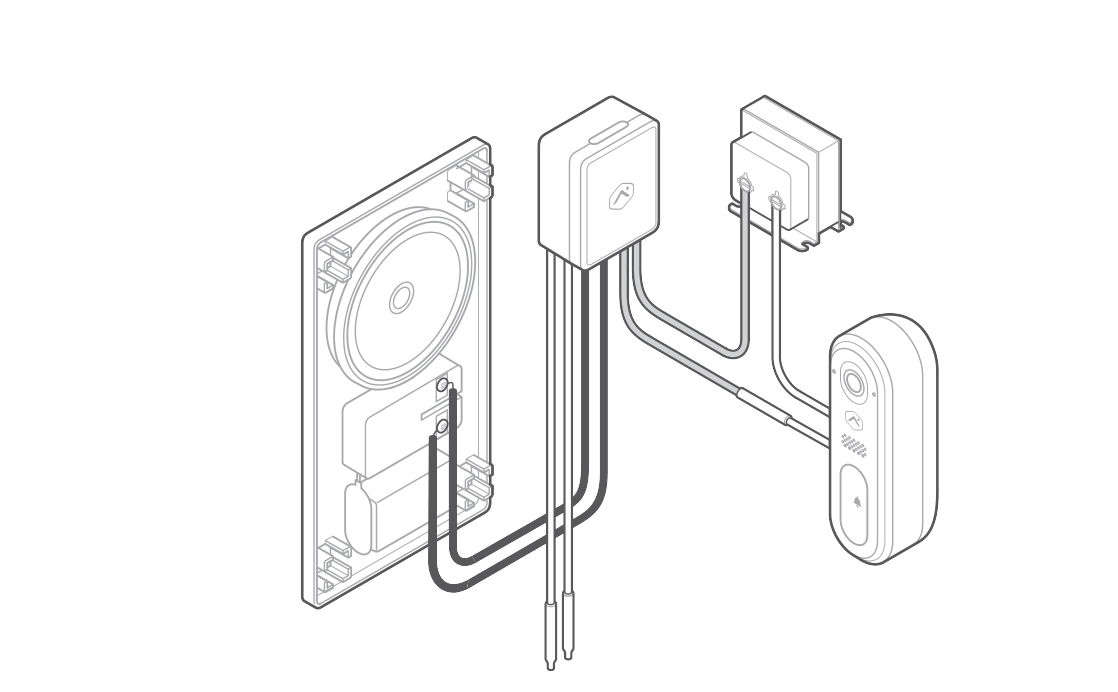
- Si NO funciona con batería:
- Conecte los dos cables blancos del módulo de energía a dos terminales en la campanilla. Los terminales exactos variarán según el modelo; consulte el manual del usuario de la campanilla. Los terminales deben ser los que correspondan a la entrada de alimentación de CA para la campanilla.
- Aunque se deben usar los dos terminales correctos para cada modelo de campanilla, cualquiera de los cables blancos del módulo de energía se puede conectar a cualquiera de los terminales de destino en la campanilla.
- Conecte los dos cables negros del módulo de energía a dos terminales en la campanilla.
- Los terminales exactos variarán según el modelo; consulte el manual del usuario de la campanilla. Los terminales deben ser los que correspondan a la activación de circuito seco de la campanilla.
- La orientación de los cables negros es importante para algunos modelos de campanilla; si la campanilla no funciona con la orientación inicial, cambie las conexiones del cable negro e intente de nuevo.
- Para todos los tipos de campanilla digital (con batería o no)
- Con una herramienta de prensado y los conectores de cable provistos, conecte un cable gris del módulo de energía a un cable que se conecta a la salida del transformador y el otro cable gris del módulo de energía a un cable conectado al VDB770.
- Pegue el módulo de energía al costado de la campanilla con el adhesivo incluido.
- Vuelva a colocar la cubierta de la campanilla.
- Si funciona con batería:
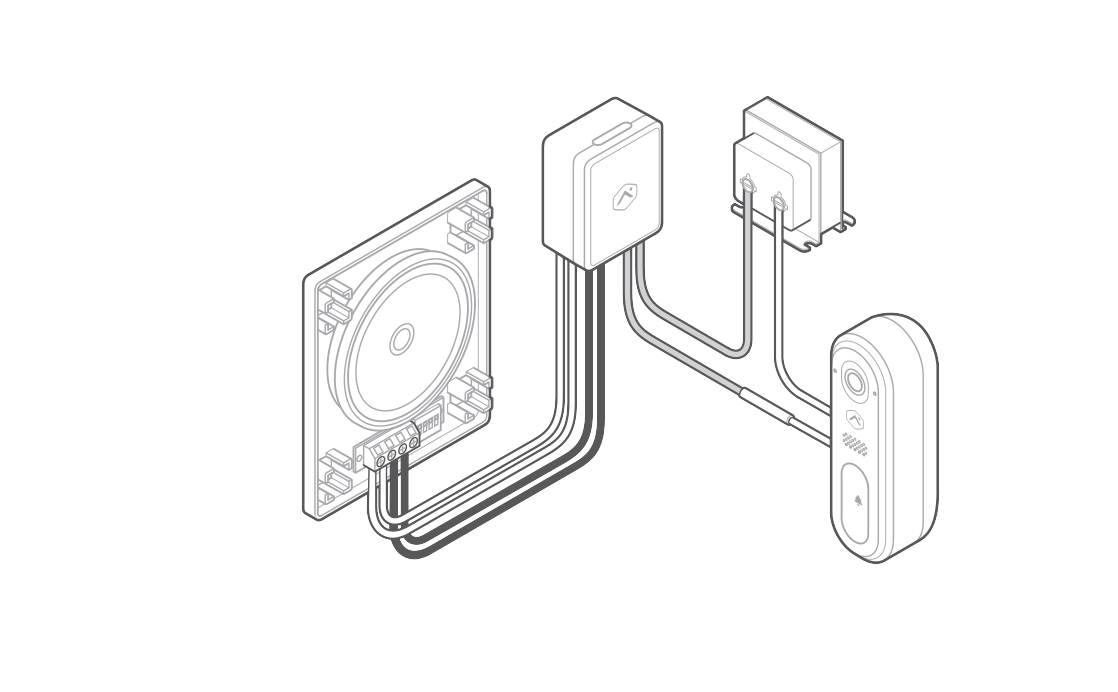
- Verifique que la electricidad esté apagada en el transformador antes de instalar el módulo de alimentación. Localice su caja de campanilla y retire la cubierta.
- Tenga en cuenta las conexiones de cables existentes (por ejemplo, los cables pueden estar conectados al terminal del del timbre delantero o trasero); deberá conectar al mismo terminal del timbre en el siguiente paso. Afloje los tornillos de la campanilla asociados con el transformador y el timbre de puerta. Deje los cables a un lado.
Siga estas etapas se estiver usando uma campainha mecânica. (Para saber se sua campainha é mecânica, remova a tampa do módulo interno e verifique se o toque da campainha é produzido por um dispositivo de metal.)
- Verifique se a campainha tem um transformador integrado fora das especificações pertinentes (entradas de 8 ou 12 VCA não são compatíveis).
- Se o transformador estiver dentro das especificações, antes de prosseguir, verifique se a fonte de alimentação do transformador do módulo interno da campainha está desligada.
- Verifique se há alguma bateria fornecendo alimentação ao transformador. Em geral, campainhas mecânicas não funcionam a bateria. No entanto, se houver uma bateria, os fios brancos não devem ser usados. Além disso, é possível que a campainha seja incompatível.
- Será necessário desconectar o transformador integrado do módulo interno da campainha, desconectando ou cortando os fios que conectam ambos os dispositivos. Os passos exatos variam de acordo com o modelo do módulo da campainha.
- Desconecte a entrada de alta tensão do transformador integrado e use-a como entrada em um transformador substituto compatível.
- Conecte os dois fios brancos do módulo de alimentação aos dois terminais do módulo interno da campainha.
- Os terminais exatos variam de acordo com o modelo da campainha. Consulte o manual do usuário para referência. Pode ser necessário usar os mesmos terminais nos quais os fios estavam conectados.
- Embora seja necessário usar os dois terminais adequados ao modelo do módulo interno da campainha, os fios brancos do módulo de alimentação podem ser conectados a qualquer um dos terminais.
- 3. Não conecte os fios pretos a nenhum terminal. Eles devem permanecer isolados e sem contato elétrico com nenhum componente. Conectá-los pode danificar o dispositivo.
- Usando uma ferramenta de crimpagem e os conectores fornecidos, conecte um fio cinza do módulo de alimentação a um fio conectado à saída do transformador. Conecte o outro fio cinza do módulo de alimentação a um fio conectado à câmera VDB770. Esses fios podem ser os mesmos fios que você desconectou e separou nos passos anteriores.
- Fixe o módulo de alimentação na lateral do módulo interno da campainha, usando o adesivo fornecido.
- Tampe o módulo interno da campainha.

Siga estas etapas se estiver usando uma campainha digital. Para saber se sua campainha é digital, remova a tampa do módulo interno e verifique se o toque da campainha é produzido por um alto-falante que reproduz o som da campainha.
- Verifique se o módulo interno da campainha é alimentado a bateria (não requer transformador para funcionar).
- Em caso de alimentação a bateria:
- Caso a campainha esteja emparelhada a um adaptador de rede conectado ao circuito, como é o caso de algumas campainhas digitais alimentadas a bateria, será necessário estabelecer a conexão com o adaptador, e não com o módulo da campainha.
- Conecte os dois fios pretos do módulo de alimentação aos dois terminais do módulo da campainha. Os terminais exatos variam de acordo com o modelo da campainha. Consulte o manual do usuário para referência. Pode ser necessário usar os mesmos terminais nos quais os fios estavam conectados.
- A orientação dos fios pretos faz diferença para alguns modelos de módulos internos de campainha. Se o toque da campainha não funcionar com a orientação inicial, inverta as conexões dos fios pretos e tente novamente.
- NÃO conecte os fios brancos a nenhum terminal, a superfícies condutoras ou uns aos outros. Conectá-los pode danificar o dispositivo. Eles devem permanecer isolados e sem contato elétrico com nenhuma superfície. Use fita isolante para garantir o isolamento das extremidades dos fios.

- Em caso de AUSÊNCIA de bateria:
- Conecte os dois fios brancos do módulo de alimentação aos dois terminais do módulo interno da campainha. Os terminais exatos variam de acordo com o modelo da campainha. Consulte o manual do usuário para referência. Use os terminais adequados à entrada de alimentação CA do módulo interno da campainha.
- Embora seja necessário usar os dois terminais adequados ao modelo do módulo interno da campainha, os fios brancos do módulo de alimentação podem ser conectados a qualquer um dos terminais.
- Conecte os fios pretos do módulo de alimentação aos dois terminais do módulo da campainha.
- Os terminais exatos variam de acordo com o modelo da campainha. Consulte o manual do usuário para referência. Use os terminais adequados ao acionamento do circuito a seco do módulo da campainha.
- 5. A orientação dos fios pretos faz diferença para alguns modelos de módulos internos de campainha. Se o toque da campainha não funcionar com a orientação inicial, inverta as conexões dos fios pretos e tente novamente.
- Para todos os tipos módulo interno de campainha digital (com funcionamento a bateria ou não):
- Usando uma ferramenta de crimpagem e os conectores de fios fornecidos, conecte um fio cinza do módulo de alimentação a um fio conectado à saída do transformador, e o outro fio cinza do módulo de alimentação a um fio conectado à câmera VDB770.
- Fixe o módulo de alimentação na lateral do módulo interno da campainha, usando o adesivo fornecido.
- Tampe o módulo interno da campainha.
- Em caso de alimentação a bateria:

- Vérifiez que l’électricité est coupée au niveau du transformateur avant d’installer le module d’alimentation. Localisez votre carillon et retirez le couvercle.
- Notez les raccords de fils existants (par exemple, les fils peuvent être raccordés à la borne de sonnette avant ou arrière) ; vous voudrez vous connecter à la même borne de sonnette à l’étape suivante. Desserrez les vis du carillon associés au transformateur et à la sonnette. Mettez les fils de côté.
Suivez ces étapes si le carillon existant est mécanique. (Vous pouvez déterminer si vous avez un carillon mécanique en retirant le couvercle et en vérifiant s’il y a un carillon en métal qui touche une gâche.)
- Évaluez si le carillon a un transformateur intégré qui ne correspond pas aux caractéristiques du transformateur (8 VCA ou 12 VCA ne sont pas pris en charge).
- Si le transformateur est conforme aux caractéristiques, vérifiez que l’électricité du transformateur de carillon est coupée avant de continuer.
- Vérifiez qu’il n’y a pas de batterie alimentant le carillon lorsque le transformateur n’est pas connecté à l’alimentation. L’alimentation par batterie n’est pas prévue pour les carillons mécaniques, mais si une batterie alimente le carillon, les fils blancs ne doivent pas être utilisés et le carillon peut être incompatible.
- Le transformateur intégré devra être débranché du carillon en traçant les fils reliant le transformateur au carillon et en débranchant ou en coupant ces fils. La procédure exacte varie selon le modèle de carillon.
- Une fois le transformateur intégré débranché du carillon, l’entrée haute tension du transformateur intégré doit être débranchée puis utilisée comme entrée pour un remplacement de transformateur compatible.
- Branchez les deux fils blancs du module d’alimentation aux deux bornes du carillon.
- Les bornes exactes varient selon le modèle, veuillez vous référer au manuel d’utilisation du carillon. Les bornes peuvent correspondre aux fils déjà branchés.
- Il faut utiliser les deux bornes correspondantes pour le modèle de carillon. Cependant, l’un ou l’autre des fils blancs du module d’alimentation peut être branché à l’une ou l’autre des bornes cibles du carillon.
- 3. Il ne faut pas brancher les fils noirs à des bornes quelconques (ceux-ci doivent rester isolés et ne pas être en contact électrique avec des composants) – cela peut endommager le matériel.
- À l’aide d’un outil de sertissage et des connecteurs de fils fournis, connectez un fil gris du module d’alimentation à un fil connecté à la sortie du transformateur. Branchez l’autre fil gris du module d’alimentation à un fil connecté au VDB770 (il peut s’agir des fils qui ont été branchés au départ, et qui ont été débranchés et mis de côté).
- Fixez le module d’alimentation sur le côté du carillon à l’aide de l’adhésif fourni.
- Remettez un couvercle de carillon quelconque.

Suivez ces étapes si le carillon existant est numérique. Vous pouvez déterminer si vous avez un carillon numérique en retirant le couvercle et en vérifiant si un haut-parleur émet le son de la sonnette.
- Évaluez si le carillon est alimenté par batterie (ne nécessite pas de transformateur pour fonctionner)
- Si alimenté par batterie :
- Certains carillons numériques alimentés par batterie sont appariés sans fil avec un convertisseur filaire à sans fil qui est raccordé au circuit ; dans ce cas, effectuez un câblage ultérieur vers le convertisseur plutôt que vers le carillon.
- Branchez les deux fils noirs du module d’alimentation aux deux bornes du carillon. Les bornes exactes varient selon le modèle, veuillez vous référer au manuel d’utilisation du carillon. Les bornes peuvent correspondre aux fils déjà branchés.
- L’orientation des fils noirs a de l’importance pour certains modèles de carillon ; si le carillon ne fonctionne pas avec l’orientation initiale, basculez les connexions du fil noir et réessayez.
- Ne connectez PAS les fils blancs à des bornes, surfaces conductrices ou les uns aux autres – cela peut endommager le matériel. Les fils blancs doivent rester isolés et n’être en contact avec aucune surface. Il est conseillé d’utiliser du ruban isolant pour isoler davantage les extrémités des fils.

- Si NON alimenté par batterie :
- Branchez les deux fils blancs du module d’alimentation aux deux bornes du carillon. Les bornes exactes varient selon le modèle, veuillez vous référer au manuel d’utilisation du carillon. Les bornes doivent être celles qui correspondent à l’entrée d’alimentation CA pour le carillon.
- Il faut utiliser les deux bornes correspondantes pour chaque modèle de carillon. Cependant, l’un ou l’autre des fils blancs du module d’alimentation peut être branché à l’une ou l’autre des bornes cibles du carillon.
- Branchez les fils noirs du module d’alimentation aux deux bornes du carillon.
- Les bornes exactes varient selon le modèle, veuillez vous référer au manuel d’utilisation du carillon. Les bornes doivent être celles qui correspondent au déclenchement par circuit sec du carillon.
- L’orientation des fils noirs a de l’importance pour certains modèles de carillon ; si le carillon ne fonctionne pas avec l’orientation initiale, basculez les connexions du fil noir et réessayez.
- Pour tous les types de carillons numériques (alimentés par batterie ou non)
- À l’aide d’un outil de sertissage et des connecteurs de fil fournis, connectez un fil gris du module d’alimentation à un fil se connectant à la sortie du transformateur et l’autre fil gris du module d’alimentation à un fil connecté au VDB770.
- Fixez le module d’alimentation sur le côté du carillon à l’aide de l’adhésif fourni.
- Remettez un couvercle de carillon quelconque.
- Si alimenté par batterie :

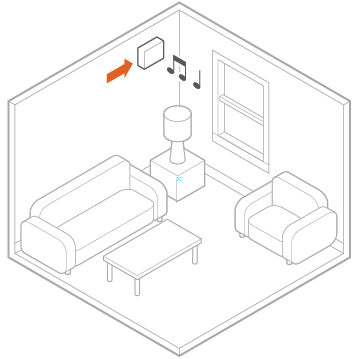
- Take the power module and hook the curved white wires onto the screw terminals (it does not matter which white wire goes to the transformer terminal and which goes to the doorbell terminal). Tighten the screws.
- Using a crimp tool and the wire connectors provided, connect the wires that were set aside to the straight gray wires of the power module.
- Afix the power module to the side of the chime using the included adhesive. Replace the chime cover.
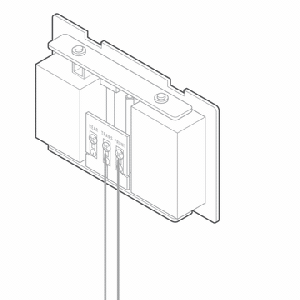
Install the Video Doorbell
Instalar el timbre de puerta con video
Campainha com câmera de vídeo
Installer la sonnette vidéo
- Remove the existing doorbell from the wall and disconnect the wires. Secure the wires so that they can be connected in a later step.
- Retire de la pared el timbre existente y desconecte los cables. Asegure los cables para que puedan conectarse en un paso posterior.
- Remova a campainha existente da parede e desconecte os fios. Guarde os fios para conectá-los posteriormente.
- Retirez la sonnette existante du mur et débranchez les fils. Mettez les fils en place afin qu’ils puissent être reliés ultérieurement.
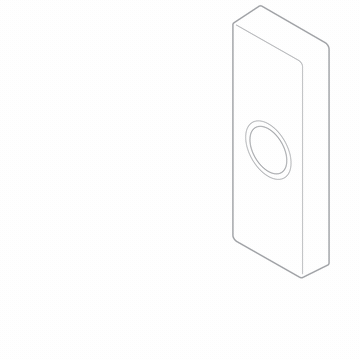
- At the installation location, an angled mounting bracket can be used to modify the field of view. Choose a mounting bracket type best suited for your installation setup. Installation scenarios corresponding to mounting bracket types A, B, and C are provided below to guide your decision. See mounting guide for more information.
- En el lugar de instalación, se puede utilizar un soporte de montaje en ángulo para modificar el campo de visión. Elija el tipo de soporte de montaje que mejor se adapte a la configuración de su instalación. A continuación se proporcionan escenarios de instalación correspondientes a los tipos de soportes de montaje A, B y C para guiar su decisión.
- No local de instalação, é possível utilizar um suporte de montagem inclinado para modificar o campo de visão. Escolha o tipo de suporte mais adequado para sua configuração de instalação. Confira abaixo os cenários de instalação correspondentes aos suportes de montagem A, B e C para escolher seu suporte.
- Sur le lieu d’installation, un support de montage incliné peut être utilisé pour modifier le champ de vision. Choisissez le type de support de montage le mieux adapté à votre configuration d’installation. Des scénarios d’installation correspondant aux types de supports de montage A, B et C sont fournis ci-dessous pour vous guider dans votre décision.
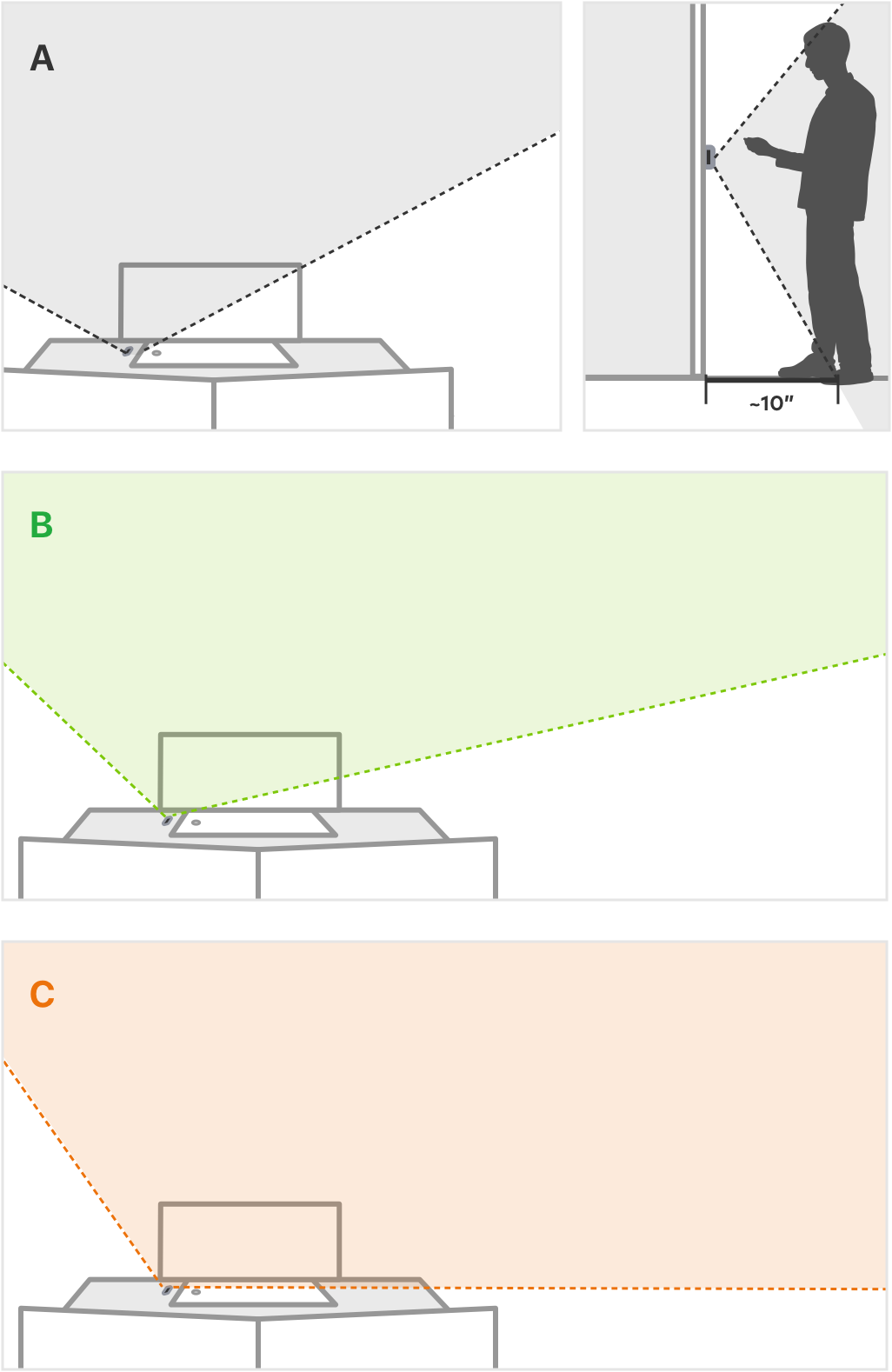
- Thread the existing wires through the mounting bracket. Install the mounting bracket to the wall using the included wall screws (and anchors, if needed for the mounting surface).
- Pase los cables existentes a través del soporte de montaje. Instale el soporte de montaje en la pared con los tornillos de pared incluidos (y anclajes, si es necesario para la superficie de montaje).
- Passe os fios existentes pelo suporte de montagem. Use os parafusos de montagem (e as buchas, se necessário, para a superfície de instalação) fornecidos para instalar o suporte na parede.
- Faites passer les fils existants à travers le support de montage. Installez le support de montage au mur à l’aide des vis murales fournies (et des chevilles, si nécessaire, pour la surface de montage).
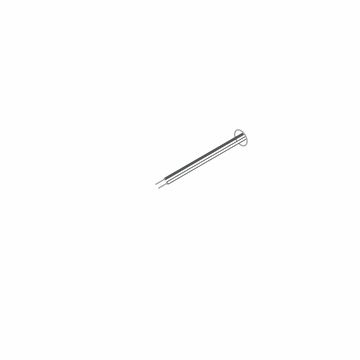
- Thread the wire extenders through the backplate. Remove the wire caps.
- Pase los extensores de cable a través de la placa posterior. Retire las tapas de los cables.
- Passe as extensões elétricas pela placa traseira e desencape os fios.
- Faites passer les rallonges de fil à travers la plaque arrière. Retirez les capuchons de fil.
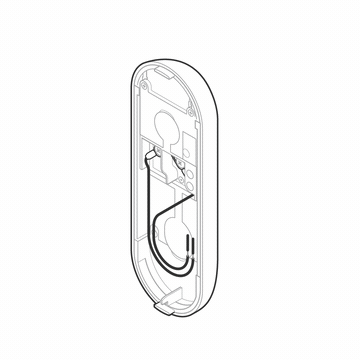
- Crimp the two wires coming through the backplate to the existing wires threaded through the mounting bracket.
- Engarce los dos cables que pasan por la placa posterior con los cables existentes que pasan por el soporte de montaje.
- Crimpe os dois fios que passam pela placa traseira com os fios existentes que passam pelo suporte de montagem.
- Raccordez les deux fils passant par la plaque arrière aux fils existants filetés à travers le support de fixation.

- Install the doorbell backplate to the mounting bracket using the included machine screws.
- Instale la placa posterior del timbre de puerta en el soporte de montaje con los tornillos incluidos.
- Insira a placa traseira da campainha no suporte de montagem usando os parafusos fornecidos.
- Installez la plaque arrière de la sonnette sur le support de fixation à l’aide des boulons fournis.
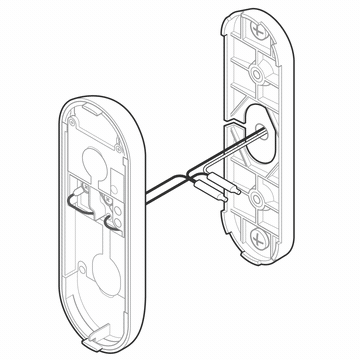
- Attach the doorbell to the backplate by aligning and pushing together until it clicks into place and the connection is well sealed.
- Turn the electricity back on. Check that the doorbell camera’s light is flashing white after the boot process is complete.
- Coloque el timbre de puerta en la placa posterior alineándolo y empujándolo hasta que encaje en su lugar y la conexión esté bien sellada.
- Vuelva a encender la electricidad. Verifique que el timbre con cámara esté iluminando en blanco de forma intermitente después de que se complete el proceso de inicio.
- Fixe a campainha à placa traseira, alinhando e encaixando uma à outra até escutar um “clique”.
- Ligue a alimentação novamente. Verifique se o LED da campainha com câmera pisca na cor branca após o processo de inicialização.
- Fixez la sonnette à la plaque arrière en les alignant et en les emboîtant jusqu’à ce que la sonnette s’enclenche et que le raccordement soit étanche.
- Rétablissez l’électricité. Vérifiez que le voyant blanc de la caméra de sonnette clignote une fois le processus de démarrage terminé.
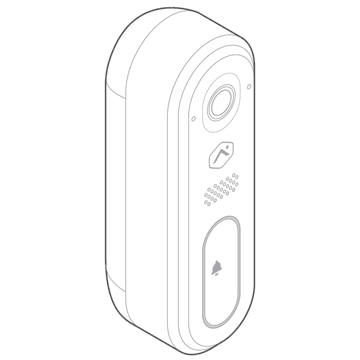
Note: If the LED is solid red after booting, press and hold the button until the light begins alternating green and red (~75s).
Nota: si el LED está en rojo continuo después del inicio, mantenga presionado el botón hasta que la luz comience a alternar entre verde y rojo (~75 s).
Observação: se o LED permanecer aceso na cor vermelha após a inicialização, mantenha o botão pressionado até que a luz comece a piscar alternando as cores verde e vermelha (aproximadamente, 75 segundos).
Remarque: si le voyant est rouge fixe après le démarrage, maintenez le bouton enfoncé jusqu’à ce que la lumière commence à alterner vert et rouge (~75 s).
Connect the Video Doorbell to the network
Conecte el timbre de puerta con video a la red
Conexão da campainha com câmera de vídeo à rede
Connecter la sonnette vidéo au réseau
AP Mode (recommended)
- The camera is in Access Point (AP) mode when the button LED is blinking white. If necessary, access AP mode by holding down the doorbell button for 45-50s and release when the LED turns to blinking white.
- Using a Wi-Fi-capable device (e.g., smartphone or computer), find and connect to the camera’s network; the SSID should have the format ADC-VDB770 (XX:YY:ZZ) where XX:YY:ZZ is the last 6 characters of the MAC address, which is printed on the included reference card.
- On the same device, open a web browser and enter http://vdb770install in the web address field. Follow the on-screen instructions to add the ADC-VDB770 to the Wi-Fi network. Verify the LED turns solid green, indicating the connection is complete.
Modo AP (recomendado)
- La cámara está en modo de punto de acceso (AP) cuando el LED del botón ilumina en blanco de forma intermitente. Si es necesario, acceda al modo AP manteniendo presionado el botón del timbre durante 45-50 segundos y suéltelo cuando el LED ilumine en blanco de forma intermitente.
- Utilizando un dispositivo con capacidad Wi-Fi (p. ej., un smartphone o una computadora), encuentre y conéctese a la red de la cámara; el SSID debe tener el formato ADC-VDB770 (XX:YY:ZZ) donde XX:YY:ZZ son los últimos 6 caracteres de la dirección MAC, que está impresa en la tarjeta de referencia incluida.
- En el mismo dispositivo, abra un navegador web e ingrese a http://vdb770install en el campo de dirección web. Siga las instrucciones en pantalla para agregar el ADC-VDB770 a la red Wi-Fi. Verifique que el LED ilumine en verde continuo, lo que indica que la conexión está completa.
Modo AP (recomendado)
- O LED piscará na cor branca para indicar que a câmera está no modo de ponto de acesso (AP). Se necessário, mantenha o botão da campainha pressionado por um período de 45 a 50 segundos, soltando-o quando o LED começar a piscar na cor branca, para acessar o modo AP.
- Usando um dispositivo com conexão Wi-Fi (como um smartphone ou computador), conecte-se à rede da câmera. O SSID seguirá o formato ADC-VDB770 (XX:YY:ZZ), em que XX:YY:ZZ corresponde aos 6 últimos caracteres do endereço MAC impresso no guia de referência rápida fornecido.
- No mesmo dispositivo, use o navegador para acessar http://vdb770install. Siga as instruções que aparecem na tela para adicionar a câmera ADC-VDB770 à rede Wi-Fi. Verifique se o LED acende-se na cor verde, indicando que a conexão foi estabelecida.
Mode AP (recommandé)
- La caméra est en mode Point d’accès (AP) lorsque le voyant du bouton clignote en blanc. Si nécessaire, accédez au mode AP en maintenant enfoncé le bouton de la sonnette pendant 45 à 50 secondes et relâchez-le lorsque le voyant devient blanc clignotant.
- À l’aide d’un dispositif compatible Wi-Fi (par exemple, un smartphone ou un ordinateur), recherchez et connectez-vous au réseau de la caméra ; le SSID doit avoir le format ADC-VDB770 (XX:YY:ZZ) où XX:YY:ZZ correspond aux 6 derniers caractères de l’adresse MAC, qui est imprimée sur la carte de référence incluse.
- Sur le même dispositif, ouvrez un navigateur Web et saisissez http://vdb770install dans le champ de l’adresse Web. Suivez les instructions à l’écran pour ajouter l’ADC-VDB770 au réseau Wi-Fi. Vérifiez que le voyant passe au vert fixe, indiquant que la connexion est terminée.
WPS Mode (alternate)
Use WPS mode if you have easy access to the Wi-Fi router and the router has the WPS feature enabled. Note that some Internet Service Providers disable the WPS feature on customer routers. AP mode is the most reliable method for installing this device.
- After the boot process is complete (the camera’s LED will be blinking white), hold down the doorbell button for 30-35s and release when the LED begins to blink blue.
- Activate WPS Mode on the router. The doorbell will begin to connect to the Wi-Fi network. Verify the LED turns to solid green, indicating the connection is complete.
Modo WPS (alternativo)
Utilice el modo WPS si tiene fácil acceso al enrutador Wi-Fi y el enrutador tiene la función WPS habilitada. Tenga en cuenta que algunos proveedores de servicios de Internet deshabilitan la función WPS en los enrutadores del cliente. El modo AP es el método inalámbrico más confiable para instalar este dispositivo.
- Una vez finalizado el proceso de inicio (el LED de la cámara iluminará en blanco de forma intermitente), mantenga presionado el botón del timbre durante 30-35 segundos y suéltelo cuando el LED comience a iluminar en azul de forma intermitente.
- Active el modo WPS en el enrutador. El timbre comenzará a conectarse a la red Wi-Fi. Verifique que el LED ilumine en verde continuo, lo que indica que la conexión está completa.
Modo WPS (alternativo)
Use o modo WPS se tiver acesso fácil ao roteador Wi-Fi e se o recurso WPS estiver habilitado no roteador. Alguns provedores de serviços de internet desabilitam o recurso WPS nos roteadores dos clientes. O modo AP é o método mais confiável para a instalação desse dispositivo.
- Após o processo de inicialização (o LED da câmera estará piscando na cor branca), mantenha o botão da campainha pressionado por um período de 30 a 35 segundos, soltando-o quando o LED começar a piscar na cor azul.
- Ative o modo WPS no roteador. A campainha iniciará a conexão à rede Wi-Fi. Verifique se o LED acende-se na cor verde, indicando que a conexão foi estabelecida.
Mode WPS (alternatif)
Utilisez le mode WPS si vous avez un accès facile au routeur Wi-Fi et que la fonction WPS est activée sur le routeur. Notez que certains fournisseurs de services Internet désactivent la fonction WPS sur les routeurs des clients. Le mode AP est la méthode la plus fiable pour installer ce dispositif.
- Une fois le processus de démarrage terminé (le voyant de la caméra clignotera en blanc), maintenez le bouton de la sonnette enfoncé pendant 30 à 35 secondes et relâchez-le lorsque le voyant commence à clignoter en bleu.
- Activez le mode WPS sur le routeur. La sonnette commencera à se connecter au réseau Wi-Fi. Vérifiez que le voyant passe au vert fixe, indiquant que la connexion est terminée.
Enroll the Video Doorbell to the account
- Add the device to the account by selecting the account in MobileTech, by using the customer Mobile App, or by using a web browser and entering the following web address: www.alarm.com/addcamera.
- Select the Video Doorbell from the video device list or enter in its MAC address to begin adding the device. The device’s MAC address is located on the included reference card.
- Follow the on-screen instructions to finish adding the device.
Inscriba el timbre de video en la cuenta
- Agregue el dispositivo a la cuenta seleccionando la cuenta en MobileTech, mediante la aplicación móvil del cliente o usando un navegador web e ingresando la siguiente dirección web: www.alarm.com/addcamera.
- Seleccione timbre de puerta con video de la lista de dispositivos de video o ingrese su dirección MAC para comenzar a agregar el dispositivo. La dirección MAC del dispositivo se encuentra en la tarjeta de referencia incluida.
- Siga las instrucciones en pantalla para terminar de agregar el dispositivo.
Inclusão da campainha com câmera de vídeo na conta
- Para adicionar o dispositivo à conta, selecione a conta no MobileTech, use o aplicativo do cliente ou acesse www.alarm.com/addcamera em um navegador.
- Selecione a campainha com câmera de vídeo na lista de dispositivos de vídeo ou insira o endereço MAC para iniciar a adição do dispositivo. O endereço MAC do dispositivo encontra-se no guia de referência rápida fornecido.
- Siga as instruções que aparecem na tela para finalizar a adição do dispositivo.
Enregistrer la sonnette vidéo sur le compte
- Ajoutez le dispositif au compte en sélectionnant le compte dans MobileTech, en utilisant l’application mobile du client ou un navigateur Web et en saisissant l’adresse Web suivante : www.alarm.com/addcamera.
- Sélectionnez la sonnette vidéo dans la liste des dispositifs vidéo ou entrez son adresse MAC pour commencer à l’ajouter. L’adresse MAC du dispositif se trouve sur la carte de référence incluse.
- Suivez les instructions à l’écran pour terminer l’ajout du dispositif.
Button Behavior
Comportamiento del botón
Comportamento do botão
Comportement des boutons
Button light guide
Guía de luz del botón
Legenda do LED
Guide des voyants des boutons
| LED pattern | Description |
|---|---|
Off |
Power off |
Blinking yellow |
Camera power cycling |
Solid red |
No local or Internet connection |
Blinking red |
Power on, camera booting |
Alternating red & green |
Camera resetting to factory default |
Solid green |
Connected to Alarm.com |
Blinking green |
Local network connection |
Blinking blue |
WPS mode |
Blinking white |
Wi-Fi Access Point mode |
| Patrón LED | Descripción |
|---|---|
Apagado |
Apagado |
Amarillo intermitente |
Ciclo de encendido de la cámara |
Rojo continuo |
No hay conexión de red local o a Internet |
Rojo intermitente |
Encendido, cámara reiniciándose |
Alternando rojo y verde |
Cámara reiniciándose a configuración de fábrica |
Verde continuo |
Conectado a Alarm.com |
Verde intermitente |
Conexión de red local |
Azul intermitente e |
Modo WPS |
Blanco intermitente |
Modo de punto de acceso Wi-Fi |
| Padrão do LED | Descrição |
|---|---|
Apagado |
Dispositivo desligado |
Pisca na cor amarela |
Reinicialização da câmera |
Aceso na cor vermelha |
Sem conexão à rede local nem à internet |
Pisca na cor vermelha |
Dispositivo ligado; inicialização da câmera |
Pisca alternando as cores vermelha e verde |
Restauração das configurações de fábrica da câmera |
Aceso na cor verde |
Conexão à Alarm.com |
Pisca na cor verde |
Conexão à rede local |
Pisca na cor azul |
Modo WPS |
Pisca na cor branca |
Modo de ponto de acesso Wi-Fi |
| Clignotement LED | Description |
|---|---|
Désactivé |
Éteint |
Jaune clignotant |
Cycle d’alimentation de la caméra |
Rouge fixe |
Pas de connexion locale ou Internet |
Rouge clignotant |
En marche, démarrage de la caméra |
Clignotement alternatif rouge/vert |
Réinitialisation de la caméra aux paramètres d’usine |
Vert fixe |
Connecté à Alarm.com |
Vert clignotant |
Connexion au réseau local |
Bleu clignotant |
Mode WPS |
Blanc clignotant |
Mode point d’accès Wi-Fi |
Button functions
Funciones del botón
Funções do botão
Fonctions des boutons
| Button push duration | LED pattern | On button release |
|---|---|---|
| 0-30s | Current State (no mode) | None |
| 30-35s | Blinking Blue | Enter WPS Mode |
| 35-40s | Blinking White | Enter AP Mode |
| 40-45s | Blinking Yellow | Power Cycle |
| 45-50s | Green/Red Alternating | Factory Reset |
| >50s | Current State (no mode) | None |
| Duración de la pulsación del botón | Patrón LED | Al soltar el botón |
|---|---|---|
| 0-30 s | Sin cambios (estado actual) | Ninguno |
| 30-45 s | Azul intermitente | Ingrese al modo WPS |
| 45-60 s | Blanco intermitente | Ingrese al modo AP |
| 60-75 s | Amarillo intermitente | Apagar y volver a encender |
| >75 s | Verde/Rojo alternando | Reajuste de fábrica |
| Tempo de pressionamento do botão | Padrão do LED | Ação ao soltar o botão |
|---|---|---|
| De 0 a 30 segundos | Nenhuma alteração (estado atual) | Nenhuma |
| De 30 a 45 segundos | Pisca na cor azul | Entra no modo WPS |
| De 45 a 60 segundos | Pisca na cor branca | Entra no modo AP |
| De 60 a 75 segundos | Pisca na cor amarela | Desliga e liga a energia |
| Acima de 75 segundos | Pisca alternando as cores verde e vermelha | Restaura as configurações de fábrica |
| Durée de pression du bouton | Clignotement LED | Au relâchement du bouton |
|---|---|---|
| 0 à 30 s | Aucun changement (état actuel) | Rien |
| 30 à 45 s | Bleu clignotant | Passer en mode WPS |
| 45 à 60 s | Blanc clignotant | Passer en mode AP |
| 60 à 75 s | Jaune clignotant | Cycle d’alimentation |
| > 75 s | Vert/rouge en alternance | Réinitialisation aux paramètres d’usine |
| Button push duration | LED pattern | On button release |
|---|---|---|
| 0-30s | No change (current state) | None |
| 30-45s | Blinking Blue | Enter WPS Mode |
| 45-60s | Blinking White | Enter AP Mode |
| 60-75s | Blinking Yellow | Power Cycle |
| >75s | Green/Red Alternating | Factory Reset |
Note: If the indoor chime is enabled for the device, holding down the button will trigger a single indoor chime immediately after being pressed. If desired, the indoor chime can be disabled through the Customer Website before pressing the button to initiate one of the above modes.
Nota: si la campanilla interior está habilitada para el dispositivo, al mantener presionado el botón se activará una sola campanilla interior inmediatamente después de presionarlo. Si lo desea, la campanilla interior se puede desactivar a través del sitio web del cliente antes de presionar el botón para iniciar uno de los modos anteriores.
Observação: se o módulo interno da campainha estiver habilitado no dispositivo, manter o botão pressionado acionará um único toque. Também é possível desabilitar o toque da campainha no site do cliente antes de pressionar o botão para iniciar um dos modos acima.
Remarque : si le carillon intérieur est activé pour le dispositif, le fait de maintenir le bouton enfoncé déclenchera un seul carillon intérieur immédiatement après avoir été enfoncé. Si vous le souhaitez, le carillon intérieur peut être désactivé via le site Web du client avant d’appuyer sur le bouton pour lancer l’un des modes ci-dessus.
Troubleshooting
- If there are issues connecting the Video Doorbell to the account, power cycle the camera by holding down the doorbell button until the LED starts blinking yellow (~60-75s) and then releasing the button. After the device reboots, try connecting again.
- If issues persist, factory reset the Video Doorbell by pressing and holding the doorbell button until the LED starts blinking red and green (~75s). The device will reboot with factory defaults.
Important: If the device was previously installed to an Alarm.com account, it will need to be deleted before it can be installed again.
Resolución de problemas
- Si hay problemas para conectar el timbre con video a la cuenta, apague y encienda la cámara manteniendo presionado el botón del timbre hasta que el LED comience a iluminar en amarillo de forma intermitente (~ 60-75 s) y luego suelte el botón. Después de que el dispositivo se reinicie, intente conectarse nuevamente.
- Si los problemas persisten, restablezca la configuración de fábrica del timbre con video manteniendo presionado el botón del timbre hasta que el LED comience a iluminar en rojo y verde de forma intermitente (~ 75 s). El dispositivo se restablecerá con los valores predeterminados de fábrica.
Importante: si el dispositivo se instaló previamente en una cuenta de Alarm.com, deberá eliminarlo antes de poder instalarlo nuevamente.
Resolução de problemas
- Se houver problemas ao conectar a campainha com câmera de vídeo à conta, desligue a câmera e ligue-a novamente. Para isso, mantenha o botão da campainha pressionado até que o LED comece a piscar na cor amarela (de 60 a 75 segundos) e, em seguida, solte o botão. Após a reinicialização do dispositivo, tente conectá-lo novamente.
- Se o problema persistir, restaure as configurações de fábrica da campainha com câmera de vídeo. Para isso, mantenha o botão da campainha pressionado até que o LED comece a piscar alternando as cores vermelha e verde (aproximadamente 75 segundos). O dispositivo será reinicializado com os padrões de fábrica.
Importante: caso o dispositivo já tenha sido instalado em outra conta Alarm.com, será necessário excluí-lo dessa conta para que seja possível instalá-lo novamente.
Dépannage
- S’il y a des problèmes pour connecter la sonnette vidéo au compte, éteignez et rallumez la caméra en maintenant le bouton de la sonnette enfoncé jusqu’à ce que le voyant commence à clignoter en jaune (~60 à 75 s), puis en relâchant le bouton. Une fois le dispositif redémarré, essayez à nouveau de vous connecter.
- Si les problèmes persistent, réinitialisez la sonnette vidéo en appuyant sur le bouton de la sonnette et en le maintenant enfoncé jusqu’à ce que le voyant commence à clignoter en rouge et vert (~75 s). Le dispositif redémarrera avec les paramètres d’usine par défaut.
Important : si le dispositif a déjà été installé sur un compte Alarm.com, il devra être supprimé avant de pouvoir être réinstallé.
If the mounting bracket needs to be replaced with a different angled variety to improve the field of view, uninstall the backplate, replace the mounting bracket (while leaving the wires connected), and reinstall the backplate to the new mounting bracket.
Si el soporte de montaje necesita ser reemplazado con una variedad en ángulo diferente para mejorar el campo de visión, desinstale la placa posterior, reemplace el soporte de montaje (dejando los cables conectados) y reinstale la placa posterior en el nuevo soporte de montaje.
Se for necessário substituir o suporte de montagem por outro com inclinação diferente para melhorar o campo de visão da câmera, desinstale a placa traseira, faça a substituição (sem desconectar os fios) e reinstale a placa traseira no novo suporte de montagem.
Si le support de montage doit être remplacé par un autre type d’angle pour améliorer le champ de vision, désinstallez la plaque arrière, remplacez le support de montage (tout en laissant les fils connectés) et réinstallez la plaque arrière sur le nouveau support de montage.
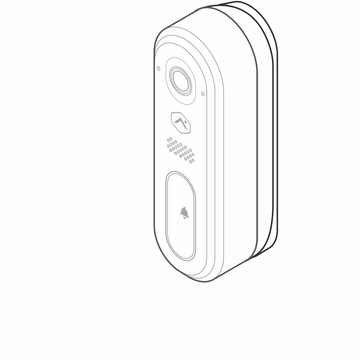
FCC Statement
Declaración de la FCC
Declaração da FCC
Déclaration de la FCC
This equipment has been tested and found to comply with the limits for a Class B digital device, pursuant to Part 15 of the FCC rules. These limits are designed to provide reasonable protection against harmful interference in a residential installation. This equipment generates, uses, and can radiate radio frequency energy and, if not installed and used in accordance with the instructions, may cause harmful interference to radio communications. However, there is no guarantee that interference will not occur in a particular installation. If this equipment does cause harmful interference to radio or television reception, which can be determined by turning the equipment off and on, the user is encouraged to try to correct the interference by one or more of the following measures:
- Reorient or relocate the receiving antenna
- Increase the separation between the equipment and receiver
- Connect the equipment into an outlet on a circuit different from that to which the receiver is connected
- Consult the dealer or an experienced radio/TV technician for help
FCC Caution: Any changes or modifications not expressly approved by the party responsible for compliance could void the user’s authority to operate this equipment. This device complies with Part 15 of the FCC Rules. Operation is subject to the following two conditions:
- This device may not cause harmful interference, and
- This device must accept any interference received, including interference that may cause undesired operation
This device and its antenna(s) must not be co-located or operating in conjunction with any other antenna or transmitter. For product available in the USA/Canada market, only channel 1-11 can be operated. Selection of other channels is not possible.
FCC Radiation Exposure Statement: This equipment complies with FCC radiation exposure limits set forth for an uncontrolled environment. This equipment should be installed and operated with minimum distance 20cm between the radiator & your body.
Este equipo ha sido probado y cumple con los límites para un dispositivo digital de Clase B, de acuerdo con la Parte 15 de las reglas de la FCC. Estos límites están diseñados para proporcionar una protección razonable contra la interferencia perjudicial en una instalación residencial. Este equipo genera, usa y puede irradiar energía de radiofrecuencia y, si no se instala y usa de acuerdo con las instrucciones, puede causar interferencias dañinas en las comunicaciones por radio. Sin embargo, no hay garantía de que no habrá interferencia en una instalación en particular. Si este equipo causa interferencia perjudicial a la recepción de radio o televisión, que puede determinarse apagando y encendiendo el equipo, se recomienda al usuario tratar de corregir la interferencia mediante una o más de las siguientes medidas:
- Reoriente o vuelva a localizar la antena receptora
- Aumente la separación entre el equipo y el receptor
- Conecte el equipo a un tomacorriente en un circuito distinto al que está conectado el receptor
- Consulte a su socio o a un técnico de radio/TV con experiencia para obtener ayuda
Precaución de la FCC: cualquier cambio o modificación no aprobado expresamente por la parte responsable del cumplimiento podría anular la autoridad del usuario para operar este equipo. Este dispositivo cumple con la Parte 15 de las Reglas de la FCC. Su funcionamiento está sujeto a las dos condiciones siguientes:
- Este dispositivo no puede causar interferencias perjudiciales
- Este dispositivo debe aceptar cualquier interferencia, incluyendo la interferencia que pueda causar un funcionamiento no deseado del dispositivo
Este dispositivo y su(s) antena(s) no deben ubicarse ni operar junto con ninguna otra antena o transmisor. Para el producto disponible en el mercado de EE. UU./Canadá, sólo se puede operar el canal 1-11. No es posible seleccionar otros canales.
Declaración de exposición a la radiación de la FCC: este equipo cumple con los límites de exposición a la radiación de la FCC establecidos para un entorno no controlado. Este equipo debe ser instalado y operado a una distancia mínima de 20 cm entre el radiador y su cuerpo.
Os testes determinam que esse equipamento está em conformidade com os limites de dispositivo digital de Classe B, conforme a Parte 15 das regras da FCC. Esses limites têm a finalidade de proporcionar proteção razoável contra interferência nociva em instalações residenciais. Esse equipamento gera, usa e pode emitir radiofrequência. Por isso, caso não seja instalado conforme as instruções, pode causar interferência nociva às comunicações por rádio. No entanto, não há garantia de que a instalação não causará interferências. Se o equipamento estiver causando interferência nociva à recepção de rádio ou televisão, o que é possível verificar com o desligamento do equipamento, recomendamos que o usuário adote uma ou mais das seguintes medidas para tentar solucionar o problema:
- Redirecionar ou reposicionar a antena receptora
- Aumentar a distância entre o equipamento e o receptor
- Conectar o equipamento e o receptor a tomadas de circuitos diferentes
- Consultar o dealer ou um técnico de rádio/TV para obter ajudar
Aviso da FCC: alterações ou modificações sem aprovação expressa da parte responsável pela conformidade pode resultar na proibição de operação desse equipamento por parte do usuário. Esse dispositivo está em conformidade com a Parte 15 das regras da FCC. A operação está sujeita a estas duas condições:
- Esse dispositivo não pode causar interferência nociva.
- Esse dispositivo deve aceitar qualquer tipo de interferência recebida, inclusive interferências que possam causar funcionamento indesejado.
Esse dispositivo e sua(s) antena(s) não devem ocupar o mesmo espaço nem operar com outra antena ou outro transmissor. Em produtos disponíveis nos EUA e no Canadá, somente os canais de 1 a 11 podem ser utilizados. Não é possível selecionar outros canais.
Declaração da FCC sobre exposição à radiação: esse equipamento está em conformidade com os limites de exposição à radiação da FCC definidos para ambientes não controlados. Esse equipamento deve ser instalado e operado a uma distância mínima de 20 centímetros do radiador.
Cet équipement a été testé et déclaré conforme aux limites d’un dispositif numérique de classe B, conformément à la partie 15 des règles de la FCC. Ces limites sont conçues pour fournir une protection raisonnable contre les interférences nuisibles dans une installation résidentielle. Cet équipement génère, utilise et peut émettre de l’énergie en radiofréquence et, s’il n’est pas installé et utilisé conformément aux instructions, peut provoquer des interférences nuisibles aux communications radio. Cependant, il n’y a aucune garantie que des interférences ne se produiront pas dans une installation particulière. Si cet équipement provoque des interférences nuisibles à la réception de la radio ou de la télévision, ce qui peut être déterminé en éteignant et en rallumant l’équipement, l’utilisateur est encouragé à essayer de corriger les interférences par une ou plusieurs des mesures suivantes :
- Réorienter ou déplacer l’antenne de réception
- Augmenter l’espace entre l’équipement et le récepteur
- Brancher l’équipement dans une prise sur un circuit différent de celui auquel le récepteur est relié
- Consulter le mandataire ou un technicien radio/TV expérimenté pour obtenir de l’aide
Avertissement de la FCC : tout changement ou modification non expressément approuvé par la partie responsable de la conformité pourrait annuler le droit de l’utilisateur à utiliser cet équipement. Ce dispositif est conforme à la partie 15 des règles de la FCC. Son fonctionnement est soumis aux deux conditions suivantes :
- Ce dispositif ne doit pas causer d’interférences nuisibles
- Ce dispositif doit accepter toutes les interférences reçues, y compris les interférences qui peuvent causer un fonctionnement indésirable
Ce dispositif et ses antennes ne doivent pas être colocalisés ou fonctionner conjointement avec une autre antenne ou un autre émetteur. Pour les produits offerts sur le marché des États-Unis et du Canada, seul le canal 1-11 peut être exploité. La sélection d’autres canaux n’est pas possible.
Énoncé d’exposition aux rayonnements FCC : cet équipement est conforme aux limites d’exposition aux rayonnements de la FCC établies pour un environnement incontrôlé. Cet équipement doit être installé et utilisé à une distance minimum de 20 cm entre le radiateur et votre corps.
Copyright © 2000-2024, Alarm.com. All rights reserved.
Alarm.com and the Alarm.com Logo are registered trademarks of Alarm.com.
Copyright © 2000-2024, Alarm.com. Todos los derechos reservados.
Alarm.com y el logotipo de Alarm.com son marcas registradas de Alarm.com.
Copyright © 2000-2024, Alarm.com. Todos os direitos reservados.
Alarm.com e o logotipo Alarm.com são marcas registradas da Alarm.com.
Copyright © 2000-2024, Alarm.com. Tous droits réservés.
Alarm.com et le logo d’Alarm.com sont des marques de commerce déposées d’Alarm.com.


